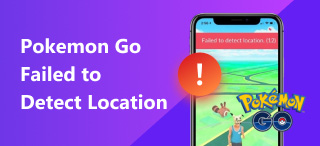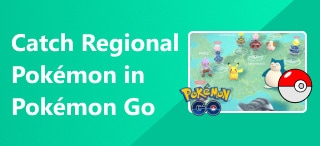Synchronizacja przygód nie działa w Pokemon GO: porady dotyczące rozwiązywania problemów
Czy słyszałeś kiedyś o funkcji synchronizacji przygód w Pokemon GO? Umożliwienie graczom rejestrowania pokonanego dystansu nawet wtedy, gdy gra nie jest uruchomiona, to przydatna funkcja do zdobywania cukierków dla towarzyszy i wykluwania jajek Pokemon GO. Samo włączenie tej funkcji jest proste, jednak pojawiły się obawy, że… synchronizacja przygód nie działa w Pokemon GO. W tym artykule postaramy się znaleźć podstawowe przyczyny, dla których synchronizacja przygód Pokemon GO nie działa u Ciebie. Przy okazji będziesz mieć szansę samodzielnie rozwiązać problem, korzystając z naszych praktycznych rozwiązań i metod.
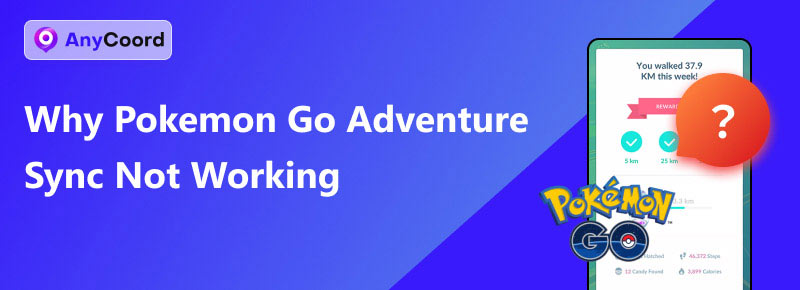
Zawartość:
Część 1. Dlaczego synchronizacja Pokemon GO Adventure nie działa
Istnieje wiele powodów, dla których funkcja Adventure Sync nie działa w ustawieniach Pokemon GO. Dlatego w tej sekcji wymieniliśmy kilka najczęstszych przyczyn, z którymi zgłaszają się użytkownicy; warto sprawdzić każdą z nich poniżej.
Przestarzała aplikacja Pokemon GO
Nieaktualna aplikacja Pokemon GO może spowodować nieprawidłowe działanie funkcji Adventure Sync, ponieważ brak aktualizacji aplikacji może skutkować występowaniem błędów uniemożliwiających synchronizację.
Tryb oszczędzania baterii włączony
Jeśli gracze nadal doświadczają problemów z synchronizacją Adventure Sync pomimo zainstalowania najnowszej aktualizacji w Pokemon GO, może to oznaczać, że mają włączony tryb oszczędzania baterii. Włączenie go mogło pomóc Twojemu urządzeniu mobilnemu w oszczędzaniu baterii poprzez obniżenie wydajności, a zwłaszcza zmniejszenie zużycia energii przez aplikacje działające w tle, co przekłada się na efektywniejszy sposób wydłużenia czasu pracy baterii. Z drugiej strony, może to być korzystne dla Twojego urządzenia mobilnego, ale jeśli aplikacje, których działanie w tle jest ograniczone, to aplikacje fitness lub zdrowotne, włączenie trybu oszczędzania baterii Adventure Sync w Pokemon GO może stanowić problem.
Brak połączenia z aplikacją Fitness lub Zdrowie
Innym powodem, dla którego Adventure Sync może nie działać, jest brak połączenia aplikacji związanej ze zdrowiem lub aktywnością fizyczną z aplikacją Pokemon GO. W przeciwnym razie aplikacja nie będzie dokładnie śledzić Twoich kroków.
Urządzenie znajduje się w strefie czasowej ręcznej
Jeśli masz ustawioną strefę czasową na urządzeniu mobilnym na ręczną, może to być przyczyną braku możliwości synchronizacji Adventure Sync w Pokemon GO. Ustawienie strefy czasowej na ręczną może utrudnić synchronizację Adventure Sync, ponieważ urządzenie mobilne będzie miało problemy z działaniem podczas podróży lub odwiedzania różnych lokalizacji w różnych strefach czasowych.
Część 2. Jak naprawić niedziałającą synchronizację przygód
Aktualizowanie aplikacji Pokemon GO
Krok 1. Otwórz swoje urządzenie mobilne Aplikacja Lub Sklep Play.
Krok 2. Przejdź do Zawody sportowe Sekcja znajdująca się w dolnej części App Store lub Play Store.
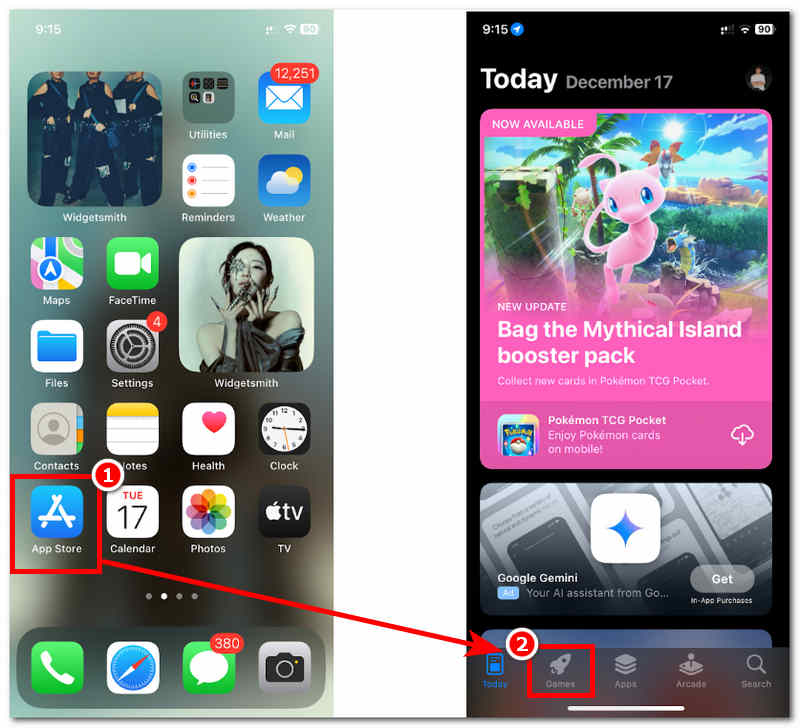
Krok 3. Gdy znajdziesz się w sekcji Gry, wyszukaj i zlokalizuj Pokemon GO aplikacja.
Krok 4. Wystarczy dotknąć ikony aplikacji Pokemon GO i dotknąć Aktualizacja przycisk, aby rozpocząć instalację najnowszych aktualizacji aplikacji.
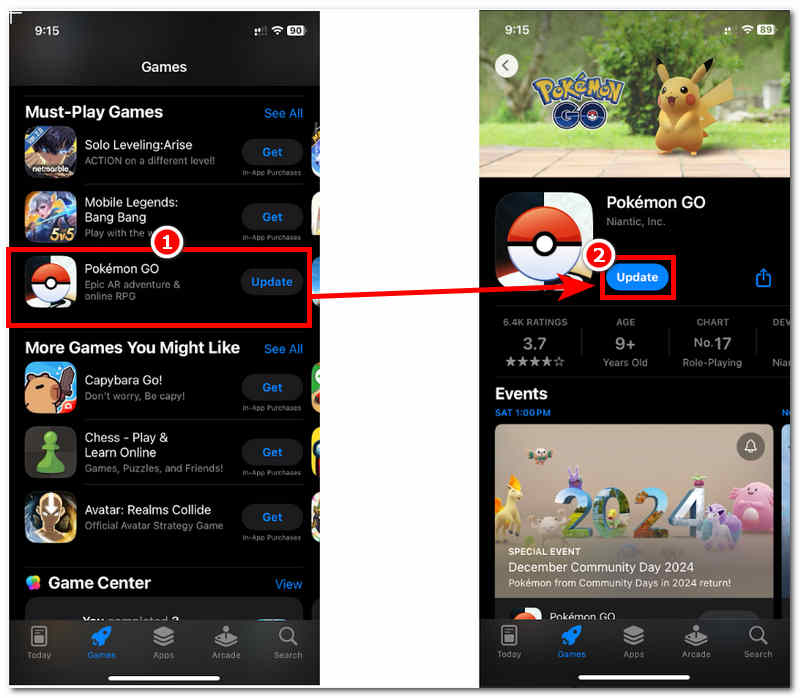
Wyłączanie trybu oszczędzania baterii
Krok 1. Przejdź do swojego urządzenia mobilnego Ustawienia i przewiń w dół, aby znaleźć i stuknąć Bateria ustawienia.
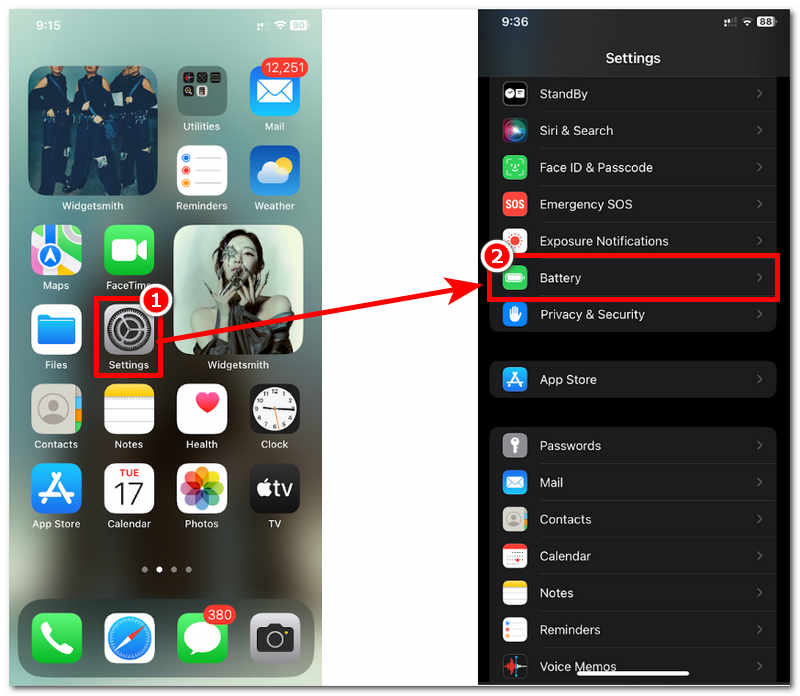
Krok 2. Po przejściu do ustawień baterii wyłącz pokrętło znajdujące się w trybie niskiego poboru mocy, aby skutecznie wyłączyć tryb oszczędzania baterii w urządzeniu mobilnym.
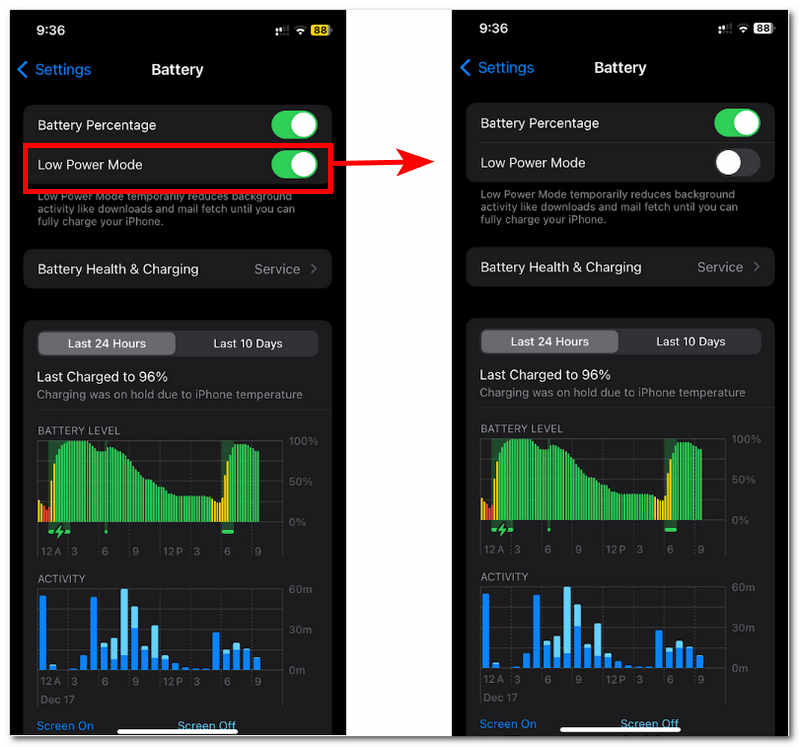
Łączenie z aplikacją Fitness lub Zdrowie
Krok 1. Otwórz Zdrowie Lub Zdatność aplikację na swoim urządzeniu mobilnym.
Krok 2. Po otwarciu aplikacji związanej ze zdrowiem przejdź do ustawień aplikacji lub ikony profilu, aby uzyskać do niej dostęp. Aplikacje i usługi ustawienia.
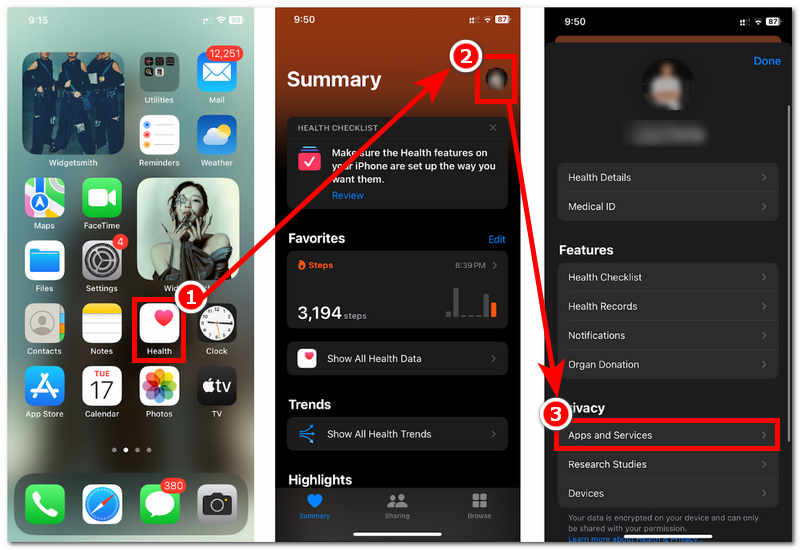
Krok 3. W ustawieniach Aplikacje i usługi dotknij aplikacji Pokemon GO i włącz wszystkie pokrętła, aby skutecznie połączyć aplikacje Pokemon GO i Fitness.
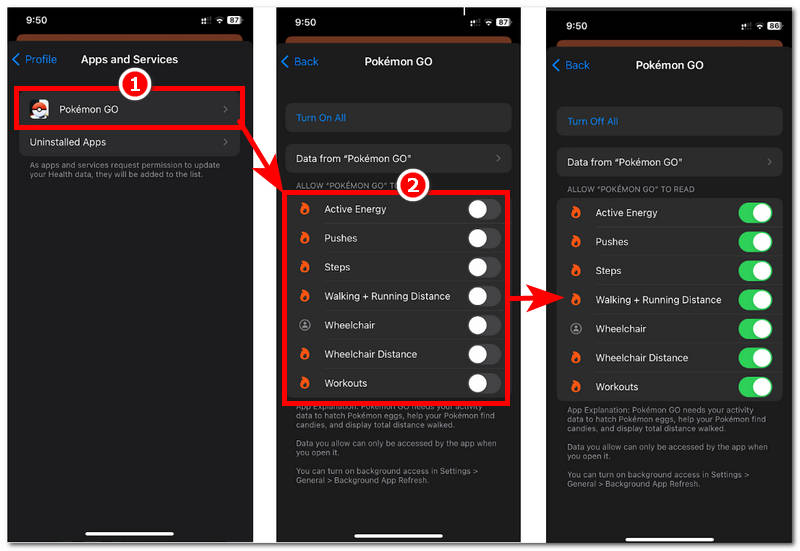
Ustawianie strefy czasowej na automatyczną
Krok 1. Otwórz swoje urządzenie Ustawienia aby zlokalizować i uzyskać dostęp do ustawień ogólnych swojego urządzenia.
Krok 2. W ustawieniach ogólnych swojego urządzenia dotknij Data i godzina sekcja.
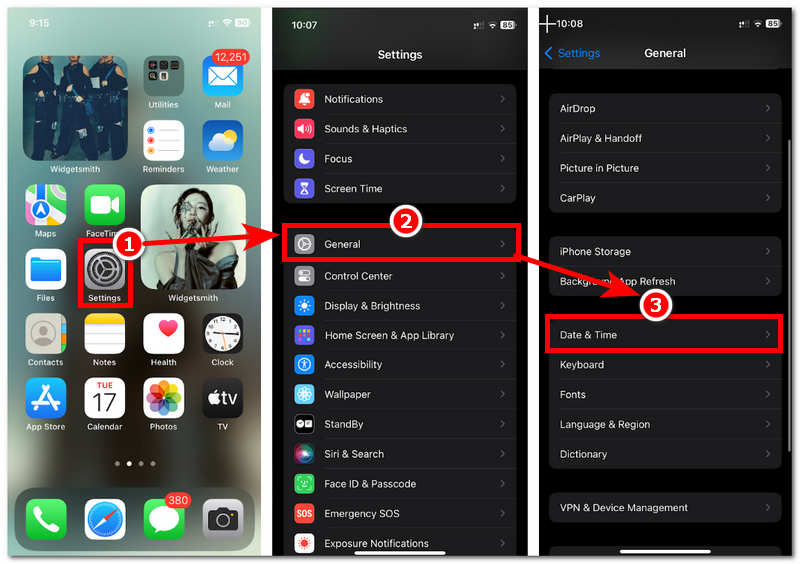
Krok 3. Po kliknięciu ustawień daty i godziny na swoim urządzeniu wystarczy zmienić strefę czasową z ręcznej na automatyczną.
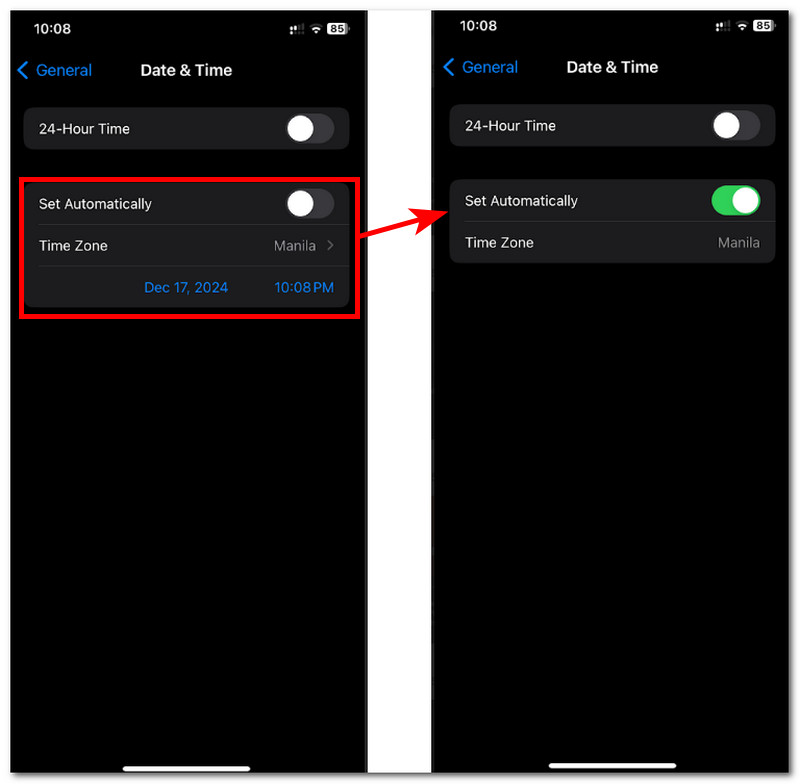
Część 3. Jak sfałszować lokalizację w Pokemonach
Innym sposobem na pełne działanie funkcji Adventure Sync w grach Pokemon GO jest skorzystanie z narzędzia innej firmy. Podobnie jak AnyCoord Oprogramowanie, darmowe narzędzie, które zapewnia każdemu graczowi udaną synchronizację przygód w Pokemon GO. To oprogramowanie pomaga graczom fałszować lokalizacje lub tworzyć wirtualne, tymczasowe lokacje, aby ominąć gra oparta na lokalizacji Ograniczenia podczas gry w Pokemon GO, zwłaszcza takie jak włączenie synchronizacji przygód, która czasami może zależeć od lokalizacji i strefy czasowej gracza. Co więcej, AnyCoord to idealne narzędzie do tworzenia wirtualnej lokalizacji, ukrywania informacji o rzeczywistej lokalizacji, symulowania ruchu w danym obszarze i nie tylko.
Krok 1. Pobierz AnyCoord narzędzie na swoim komputerze stacjonarnym (Mac lub Windows).
100% Bezpieczne i czyste
100% Bezpieczne i czyste
Notatka:Po wykonaniu tej czynności należy pamiętać o podłączeniu urządzenia mobilnego do komputera stacjonarnego za pomocą połączenia przewodowego, zanim otworzy się program AnyCoord.
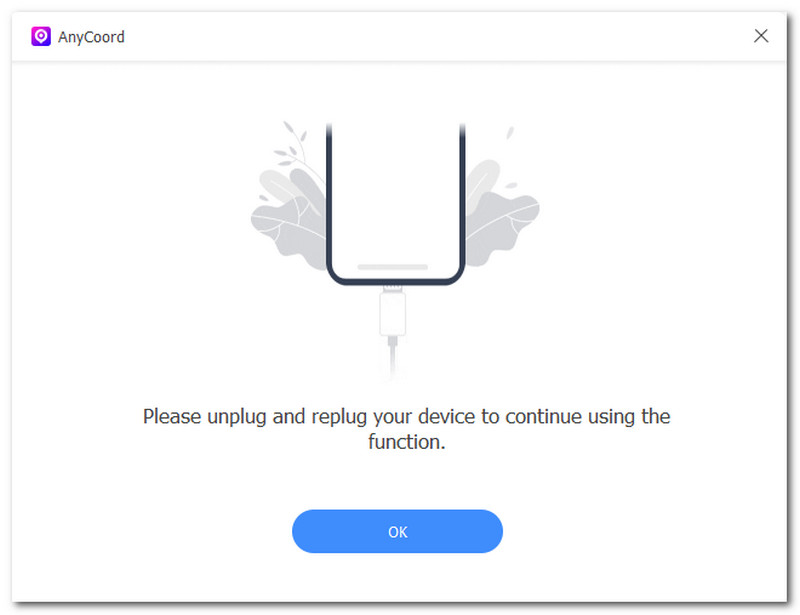
Krok 2. Aby skutecznie sfałszować swoją lokalizację przed włączeniem funkcji Adventure Sync w aplikacji Pokemon GO, wystarczy kliknąć przycisk Modyfikuj lokalizację, aby rozpocząć.

Krok 3. Znajdź swoją lokalizację za pomocą paska wyszukiwania, której możesz użyć na swoim urządzeniu mobilnym; może to być dowolne miejsce oddalone od Twojej prawdziwej lokalizacji. Po znalezieniu fałszywej lokalizacji kliknij Modyfikować przycisk, aby zastosować fałszywą lokalizację na swoim urządzeniu mobilnym.
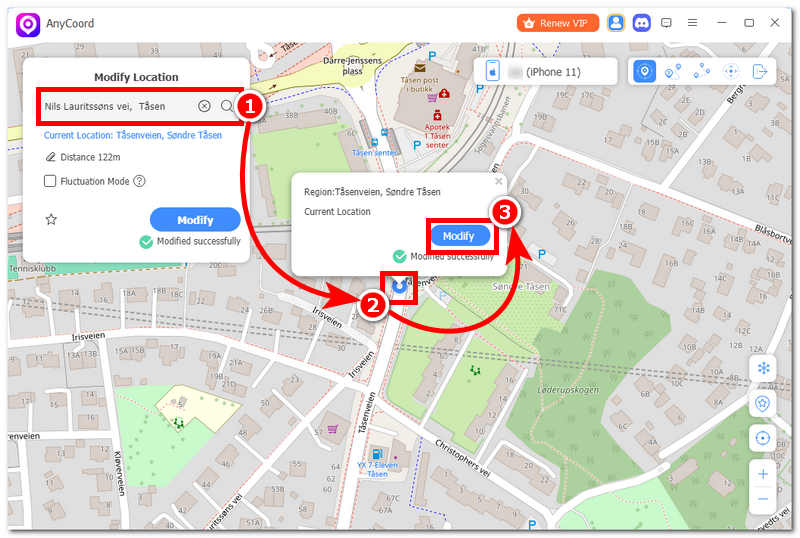
Teraz wiesz, jak używać AnyCoord do sfałszowania lokalizacji. To potężne narzędzie do zmiany lokalizacji; możesz go nawet użyć do zmień kraj w Google Play.
Część 4. Najczęściej zadawane pytania na temat tego, dlaczego synchronizacja w Pokemon GO Adventure nie działa
-
1Dlaczego Adventure Sync nie śledzi moich kroków?
Powodem, dla którego Adventure Sync w grze Pokemon GO nie śledzi każdego Twojego kroku, jest brak włączenia uprawnień dostępu do ustawień urządzenia. Dlatego skonfigurowanie lokalizacji urządzenia i innych uprawnień może pomóc rozwiązać ten problem.
-
2Synchronizacja moich przygód w Pokemon GO nie działa?
Jeśli Adventure Sync nie działa w Twoim Pokemon GO, oznacza to problem z dostępem, lokalizacją, połączeniem z aplikacją i nieaktualną wersją aplikacji. Zawsze możesz sprawdzić ustawienia urządzenia i uprawnienia aplikacji, aby upewnić się, czy aplikacja Pokemon GO jest połączona z innymi aplikacjami i ma dostęp do określonych uprawnień.
-
3Czy Adventure Sync działa bez uruchomionej aplikacji?
Tak, po prawidłowej konfiguracji synchronizacji Pokemon GO Adventure z aplikacją mobilną związaną z kondycją lub zdrowiem, śledzenie kroków będzie możliwe bez konieczności uruchamiania aplikacji.
Wniosek
Konfiguracja funkcji Adventure Sync w Pokemon GO to stosunkowo proste zadanie, które gracz może wykonać w ustawieniach gry. Jednak ze względu na okoliczności, może być ona również bardzo przydatna; dlatego też, konieczność rozwiązania takich problemów może pomóc w skutecznym rozwiązywaniu problemów i zapewnieniu prawidłowego działania funkcji Adventure Sync. W tym poradniku znajdziesz cenne informacje na temat najczęstszych przyczyn problemów z działaniem funkcji Adventure Sync w Pokemon GO, a także praktyczne wskazówki dotyczące każdego problemu.